
点击左下角的【开始】菜单,选择【控制面板】打开,找到【硬件和声音】打开,选择【声音】选项下的【管理音频设备】,点击打开,然后在【声音】界面,点击【录制】选项卡,鼠标左键双击打开【麦克风】,点击【级别】选项卡,将麦克风音量至最大,如果还不够,设置麦克风加强即可。

电脑麦克风没声音怎么设置
1、打开【开始】菜单,点击“控制面板”打开,
2、然后找到“硬件和声音”选项下的“管理音频设备”,点击打开,
3、接着在“声音”窗口中,点击切换至“录制”的选项卡,双击“麦克风”,
4、点击切换至“级别”的选项卡调整麦克风音量至最大,如果麦克风声音不够大,设置麦克风加强即可。
上述就是关于电脑麦克风没声音怎么设置的内容介绍了,希望能对小伙伴们有所帮助。
 电脑麦克风没声音怎么设置 电脑麦克风没声音怎样设置
电脑麦克风没声音怎么设置 电脑麦克风没声音怎样设置
 点击左下角的【开始】菜单,选择【控制面板】打开,找到【硬件和声音】打开,选择【声音】选项下的【管理音频设备】,点击打开,然后在【声音】界面,点击【录制
点击左下角的【开始】菜单,选择【控制面板】打开,找到【硬件和声音】打开,选择【声音】选项下的【管理音频设备】,点击打开,然后在【声音】界面,点击【录制

 电脑麦克风没声音怎么设置 电脑麦克风没声音怎么解决
电脑麦克风没声音怎么设置 电脑麦克风没声音怎么解决
 1、右键单击右下角的扬声器,选择“打开声音设置”。 2、在测试麦克风中能否输入声音,或者在疑难解答中解决。
1、右键单击右下角的扬声器,选择“打开声音设置”。 2、在测试麦克风中能否输入声音,或者在疑难解答中解决。

 笔记本电脑麦克风没声音怎么办
笔记本电脑麦克风没声音怎么办
 在笔记本电脑的声卡可以正常使用的前提下,如果您安装了麦克风,但却没有麦克风的声音,那就说明在您麦克风的安装当中没有调整到位,所以简单的调整一下就可以搞
在笔记本电脑的声卡可以正常使用的前提下,如果您安装了麦克风,但却没有麦克风的声音,那就说明在您麦克风的安装当中没有调整到位,所以简单的调整一下就可以搞
 电脑耳机没声音怎么设置 设置电脑耳机没声音的方法
电脑耳机没声音怎么设置 设置电脑耳机没声音的方法
 电脑耳机没声音的解决方法,具体的设置步骤为: 1、首先点击桌面【开始】图标,点击【控制面板】。 2、然后点击【硬件和声音】,点击【Realtak高清晰音频管理器
电脑耳机没声音的解决方法,具体的设置步骤为: 1、首先点击桌面【开始】图标,点击【控制面板】。 2、然后点击【硬件和声音】,点击【Realtak高清晰音频管理器

 请教下维修人员电脑扬声器没声音怎么设置
请教下维修人员电脑扬声器没声音怎么设置
 电脑扬声器没有声音,其实也是很好设置的,因为您在正常开启电脑之后,在电脑的右下角位置上会看到有一个喇叭的图标,需要你把这个喇叭的图标点击一下,看看上面
电脑扬声器没有声音,其实也是很好设置的,因为您在正常开启电脑之后,在电脑的右下角位置上会看到有一个喇叭的图标,需要你把这个喇叭的图标点击一下,看看上面
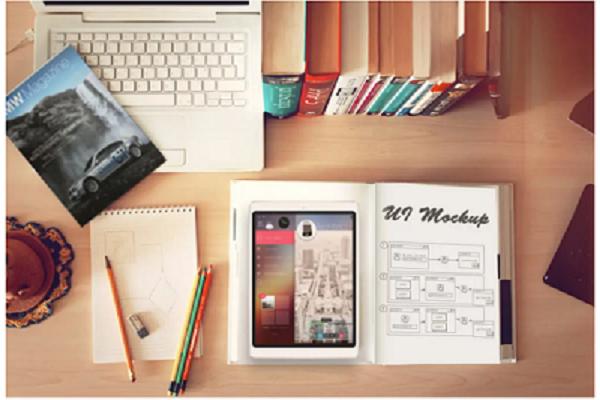
我们使用电脑的时候,麦克风的一个交流必备的设施,如果坏了没声音怎么办呢?其实在设置里面进行修改就可以了,具体的解决方法下面一起来看看吧。 【麦克风使用常见问题】 麦克风声音设置方法 1、先打开我们的电脑,然后我们点....

备案号:渝ICP备20005664号-4
Copyright © 简单到家 cdxsxbx.com
